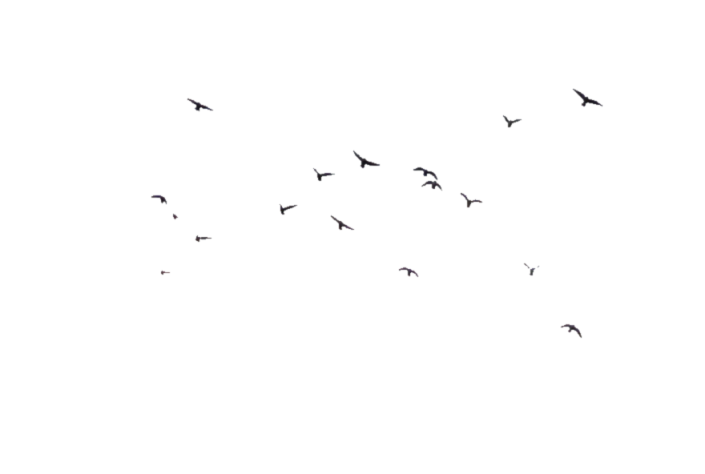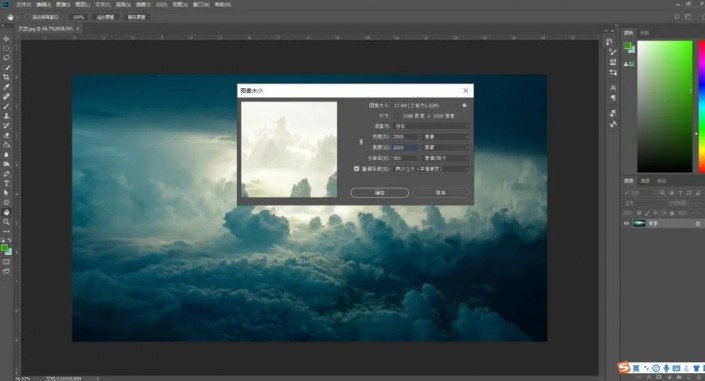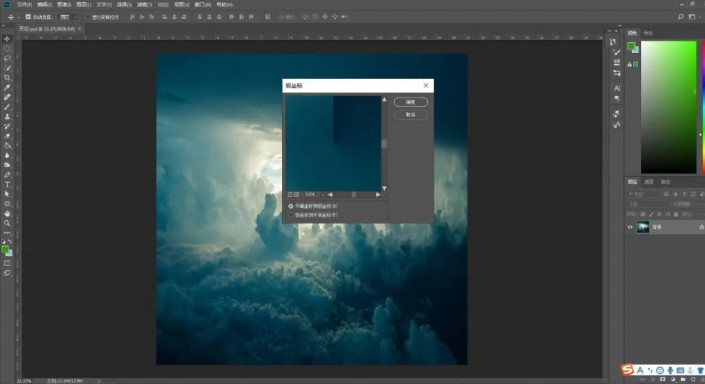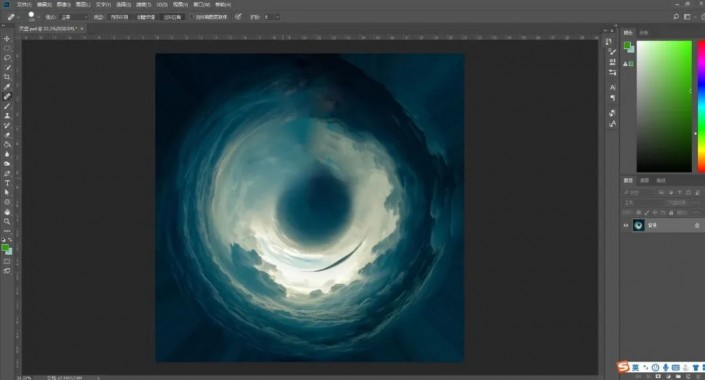奇幻合成,制作科技感十足的电影场景照片
来源:公众号
作者:PS制作小教程
学习:40786人次
本篇的教程属于一种创意合成教程,整个画面科技感十足,照片中的元素很多,在多种元素下有一个奔跑的小女孩,所以画面又充满了故事感,天空用极坐标进行设置后,给人一种神秘感,合成的教程是汇集了很多照片在里面,加在一起形成了令人赞叹的画面,同学们可以借鉴教程制作更有创意的作品,一起来学习一下吧。
效果图:
素材:


操作步骤:
1.使用【PS】打开云层图片,选择【图像】-【图像大小】修改图片为2500*2500,如图所示。
2.完成后,选择【滤镜】-【扭曲】-【极坐标】,完成后,添加图层蒙版http://www.16xx8.com/tags/38847/,选择【污点修复画笔工具】涂抹衔接处,使其融合,具体效果如图所示。
学习 · 提示
相关教程
关注大神微博加入>>
网友求助,请回答!
 新手学PS请到:www.16xx8.com
新手学PS请到:www.16xx8.com